Wake-on-LAN ile Evin Her Yerinden Bilgisayarınızı Nasıl Açabilirsiniz?
Yayınlanan: 2022-01-29Bilgisayarınızın üzerine gitmeden ve güç düğmesine basmadan bilgisayarınızı uyku modundan çıkarabilmeyi hiç istediniz mi? Wake-on-LAN, ağ bağlantısını kullanarak bilgisayarınızı açmanıza olanak tanır, böylece bir düğmeye dokunarak evin herhangi bir yerinden başlatabilirsiniz.
Örneğin, üst kattaki iş istasyonuma erişmek için genellikle Chrome Uzaktan Masaüstü'nü kullanırım. Ama iş istasyonum uyuyorsa, yukarı çıkıp onu açmama gerek yok. Wake-on-LAN, o bilgisayarı telefonumdan veya dizüstü bilgisayarımdan gönderilen bir "sihirli paket" ile uyandırmama izin veriyor, böylece sorunsuz bir şekilde uzaktan girebiliyorum.
Bilgisayarınız Wake-on-LAN'ı Destekliyor mu?
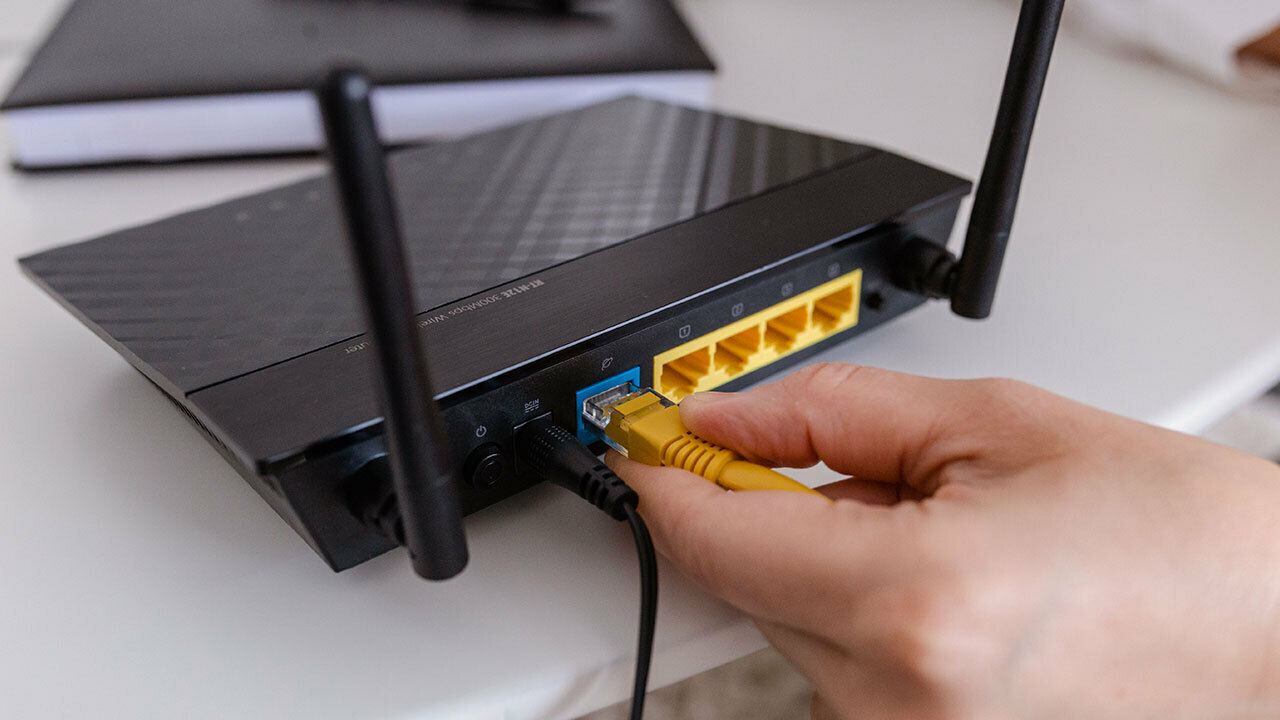
Wake-on-LAN, destek söz konusu olduğunda birkaç uyarıya sahiptir. İlk olarak, uyandırılan bilgisayarın ağ kartının özelliği desteklemesi gerekir. Hemen hemen tüm modern Ethernet bağdaştırıcıları LAN'da Uyandırmayı destekler, ancak kablosuz bağdaştırıcılar nadiren yapar.
Bu, sihirli paketi gönderen cihazın Wi-Fi üzerinde olabileceği anlamına gelir, ancak bunun çalışması için muhtemelen onu alan cihazın Ethernet üzerinden bağlanması gerekir. Kablosuz LAN'da Uyandırmayı (veya WLAN'da Uyandırmayı) destekleyip desteklemediğini görmek için bilgisayarınızın belgelerini veya BIOS'unu kontrol etmeniz gerekir.
İkincisi, Wake-on-LAN, ağınızdaki başka bir bilgisayarı uyandırmak için tasarlanmıştır, bu nedenle başka bir ağdaki bilgisayarları uyandıramaz - örneğin, Starbucks'taysanız ve masaüstünüzü evde uyandırmak istiyorsanız. . Bunu yapmanın yolları var, ancak bu kılavuzun kapsamı dışında kalıyor, bu yüzden elimizden geldiğince sizi doğru yöne yönlendireceğiz.
BIOS'ta Wake-on-LAN'ı etkinleştirin
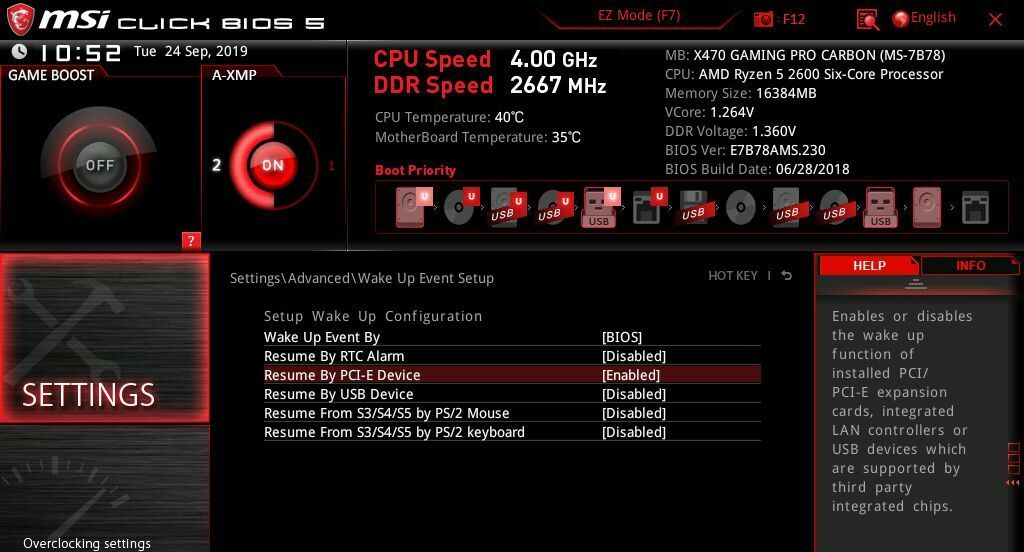
Öncelikle bilgisayarınızın BIOS'unda donanım düzeyinde Wake-on-LAN'ı etkinleştirmeniz gerekir. Bunu yapmak için, bilgisayarınızı yeniden başlatın ve önyükleme ekranında bir tuşa basın - genellikle Sil, F2 veya başka bir işlev tuşu (genellikle ekranda yazar). BIOS menüsüne girdikten sonra, Wake-on-LAN seçeneğini aramanız gerekecek.
Bazı makinelerde uyku ve uyanma ayarlarında çok net bir şekilde etiketlenecektir. Diğer durumlarda, MSI anakartımdaki gibi, PCI-E Aygıtıyla Devam Et ayarının bir parçasıdır. Yukarıdaki ekran görüntüsünde, bu ayarın açıklamasının "entegre LAN denetleyicilerinden" bahsettiğini görebilirsiniz, ki bu tam olarak aradığımız şeydir. Bu ayarı Etkin olarak değiştirin.
Makinemde yapmam gereken tek şey buydu, ancak burada ince ayar yapmanız gereken başka uyku veya hazırda bekletme ayarları olabilir. PC'den PC'ye değişir, bu nedenle sorun yaşarsanız biraz deneme yanılma yapmanız gerekir.
Windows'ta Yerel Ağda Uyandırmayı Etkinleştir
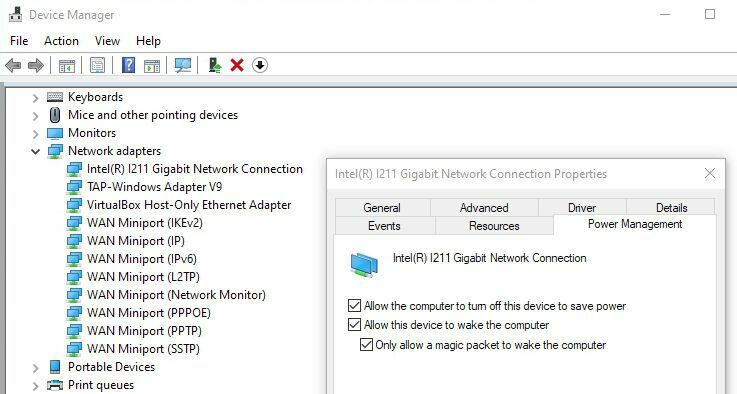
Windows yeniden başlatıldığında, Başlat menüsünü tıklayın ve "Aygıt Yöneticisi"ni arayın. Aygıt Yöneticisi'ni başlatın, Ağ Bağdaştırıcıları bölümünü bulun ve ağ arabirimlerinizi ortaya çıkarmak için genişletin. Ethernet bağdaştırıcınıza sağ tıklayın—benimki "Intel(R) l211 Gigabit Ağ Bağlantısı" olarak adlandırılır—ve Özellikler öğesini seçin.
Gelişmiş sekmesinde, Uyandırma Sihirli Paket'e gidin ve sağdaki açılır kutuyu kullanarak etkinleştirildiğinden emin olun. (Bu seçenek tüm test makinelerimde mevcut değildi, ancak LAN'da Uyandırma hala her birinde çalıştı, bu yüzden görmüyorsanız endişelenmeyin.)
Ardından, aynı pencerede Güç Yönetimi sekmesine tıklayın ve iki kutuyu işaretleyin: Bu Aygıtın Bilgisayarı Uyandırmasına İzin Ver ve Yalnızca Sihirli Paketin Bilgisayarı Uyandırmasına İzin Ver . Tamam'a tıklayın ve Aygıt Yöneticisi'nden çıkın.
Bazı bilgisayarlar yalnızca uyku modundan LAN'da Uyandırmayı desteklerken, diğerleri kapalı bir durumdan uyanmanıza izin verebilir, bu nedenle BIOS'unuzdaki veya Windows'un Denetim Masası'ndaki Donanım ve Ses > Güç Seçenekleri altındaki ayarları değiştirmeniz gerekebilir. > Sistem Ayarları .
Bazı insanlar, benim için iyi çalışmasına rağmen, bu sayfadan Hızlı Başlangıç'ı devre dışı bırakmaları gerektiğini düşünüyor. Yine, Wake-on-LAN'ın düzgün çalışmadığını fark ederseniz ayarlarla oynamanız gerekebilir.
Bilgisayarınızı Doğru Uygulamayla Uyandırın
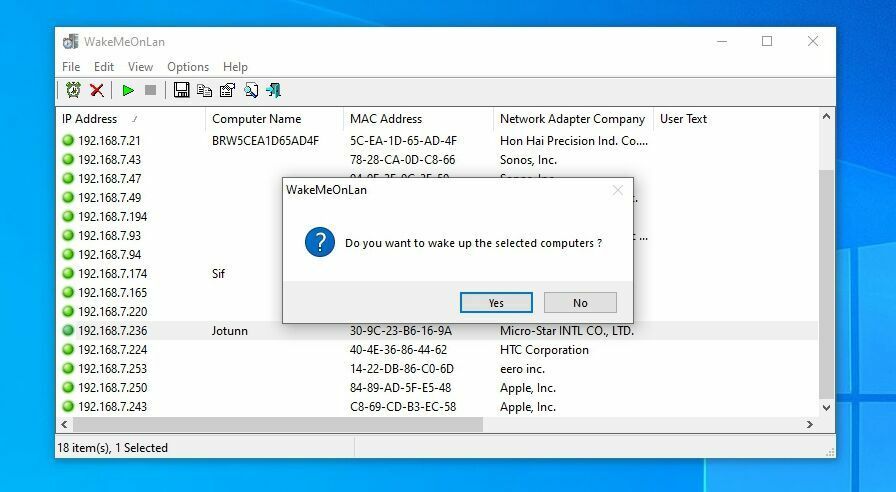
Son olarak, bilgisayarınızı ağ üzerinden uyandırmak için telefonunuz veya dizüstü bilgisayarınız gibi başka bir cihazda Wake-on-LAN uygulamasına ihtiyacınız olacak. Halihazırda sahip olduğunuz programlar da dahil olmak üzere bazı programlar yerleşik Yerel Ağda Uyandırma özelliğine sahiptir. Diğer durumlarda, bilgisayarınızı uyandırmak için ayrı bir programa ihtiyacınız olabilir.
TeamViewer hesabınıza bağlı uyuyan herhangi bir bilgisayarı uyandırmak için TeamViewer'da Uyandır düğmesini tıklayın. Wake-on-LAN'ı destekleyip desteklemediğini ve çalışması için hangi ayarları etkinleştirmeniz gerektiğini görmek için kendi uzaktan erişim aracınızın belgelerini kontrol etmeniz gerekir.
Bir bilgisayarı başka bir Windows makinesinden uyandırmaya çalışıyorsanız, NirSoft's WakeMeOnLan'ı öneririm. Ağınızı tarar ve bir cihaz listesi sağlar, böylece her seferinde doğru IP adresini hatırlamak zorunda kalmazsınız. İstediğiniz makineye tıklayın ve Uyandır düğmesine basın.
Depicus başka bir iyi araçtır, ancak biraz daha gelişmiştir. Uzak PC için IP adresini, MAC adresini, alt ağ maskesini ve bağlantı noktası numarasını girmeniz gerekir.
Kullanışlı bir bilgisayarınız yoksa Wake On Lan (Android) veya Mocha WOL (iOS) gibi bir mobil uygulama kullanabilirsiniz. Yukarıdaki masaüstü uygulamalarıyla aynı şekilde çalışırlar: ağınızı cihazlar için tarayabilir veya uyandırmak istediğiniz bilgisayarın IP ve MAC adresini girebilirsiniz.

Her şey yolunda giderse, Uyandır düğmesine bastığınızda bilgisayarınız hemen uyanmalıdır. Değilse, kendi donanımınız için her şeyin doğru şekilde ayarlandığından emin olmak için BIOS ayarlarını, Windows ayarlarını ve Wake-on-LAN uygulamanızın yapılandırmasını kontrol edin.
Bilgisayarınızı her seferinde tarama yapmadan hızlı bir şekilde uyandırmak istiyorsanız, yönlendiricinizde bilgisayarınız için statik bir IP adresi ayarlamak iyi bir fikir olabilir, böylece değişmez.
WAN'da Uyandırma
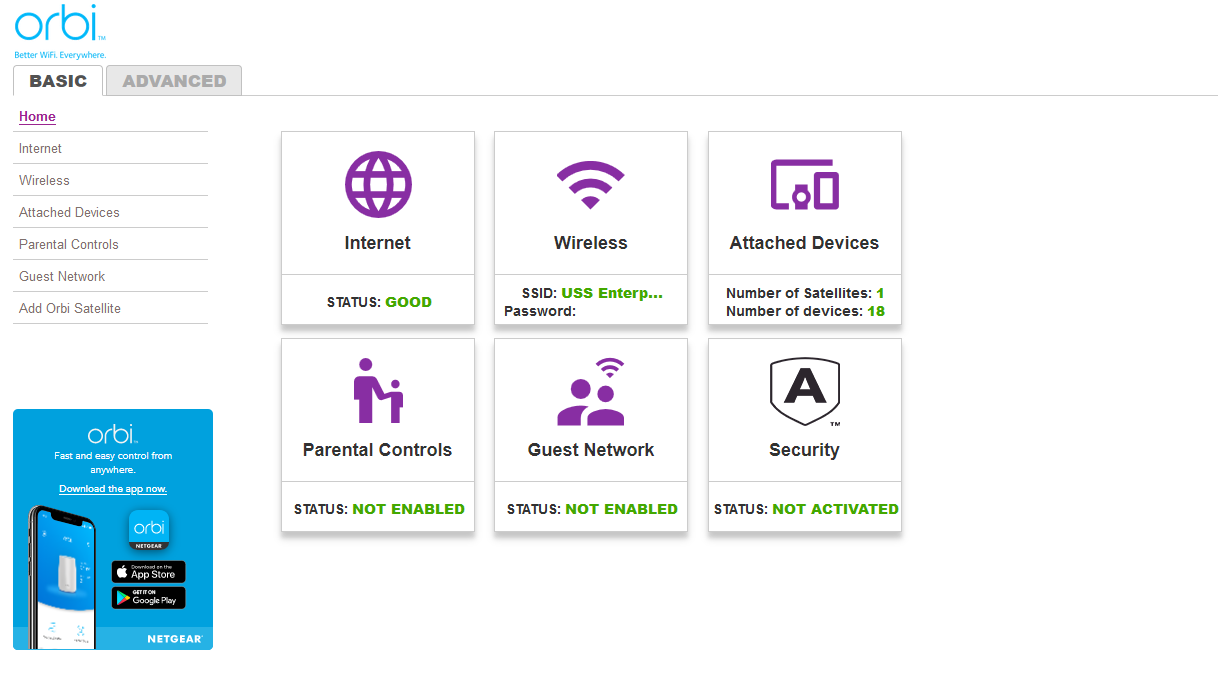
Bilgisayarınızı evin diğer tarafından uyandırmaya çalışıyorsanız, burada durabilirsiniz; işiniz bitti! Ancak tatildeyken veya bir kafede çalışırken, evden uzaktayken bilgisayarınızı uyandırmak isteyebileceğiniz zamanlar olabilir. Bu, Wake-on-WAN olarak bilinir ve çok daha karmaşıktır.
Editörlerimiz Tarafından Önerilen



Genel fikir şu şekilde çalışır: sihirli paketi bilgisayarınızın dahili IP adresine göndermek yerine, onu yönlendiricinizin harici IP adresine (whatismyipaddress.com'da gösterilen) gönderirsiniz. Ardından, sihirli paketi doğru bilgisayara iletmek için yönlendiricinizdeki bağlantı noktası iletmeyi kullanırsınız.
Ne yazık ki, Wake-on-LAN gerçekten bu şekilde kullanılmak için tasarlanmamıştır, bu nedenle onu çalıştırmanın kolay bir yolu yoktur; bu, büyük ölçüde ağ kurulumunuza bağlıdır. Ancak, yönlendiricinizin yapılandırma sayfasına erişebilirseniz deneyebileceğiniz birkaç şey vardır.
Yönlendiricinizin bağlantı noktası yönlendirme bölümüne gidin - bulamazsanız, portforward.com yardımcı olabilir - ve Wake-on-LAN bağlantı noktasını ev ağınızın yayın adresine iletin. Bağlantı noktası genellikle 7 veya 9 numaralı bağlantı noktasıdır ve yayın adresi genellikle 192.168.1.255 gibi bir şeydir; temel olarak, yönlendiricinizin IP adresi son sekizli olarak ".255" ile birlikte.
Bu, sihirli paketi, belirttiğiniz MAC adresi tarafından kabul edileceği tüm ağa yayınlayacaktır. Ne yazık ki, çoğu yönlendirici, bağlantı noktalarının yayın adresine iletilmesine izin vermez, bu nedenle bunun işe yaramama ihtimali yüksek, ancak denemeye değer.
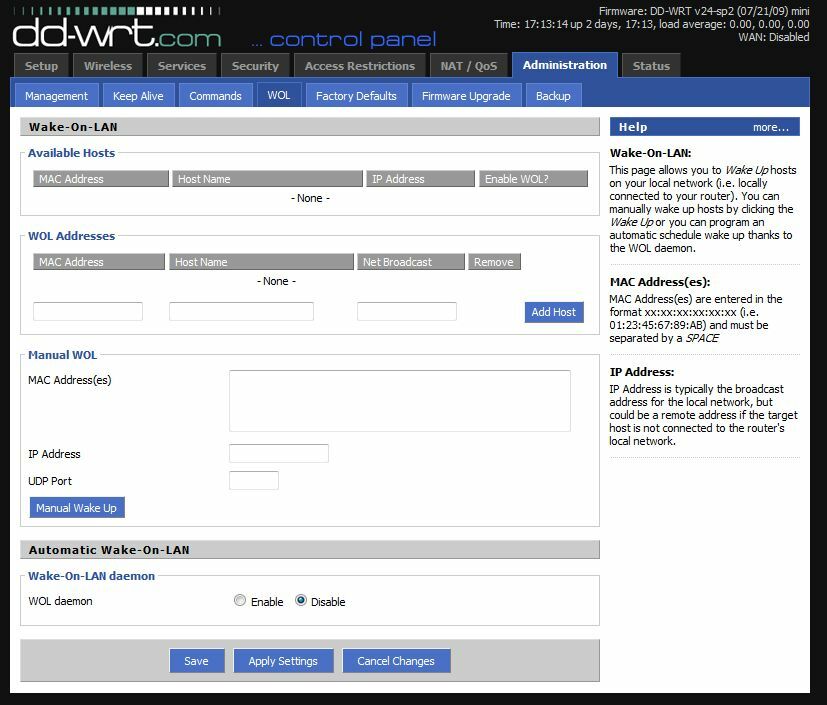
Yönlendiriciniz buna izin vermiyorsa, bazı geçici çözümler vardır. Örneğin, bağlantı noktası yönlendirme kutusuna yayın adresini girmenize izin vermek için yönlendirici yapılandırma sayfasında JavaScript'i devre dışı bırakmayı deneyebilirsiniz. Yeni bir yayın adresi oluşturmak için alt ağ maskenizi de değiştirebilirsiniz. Bu sayfadaki bu geçici çözümler hakkında biraz daha fazlasını okuyun.
DD-WRT bellenimini çalıştıran gibi daha gelişmiş yapılandırmaya sahip bir yönlendiriciniz varsa, yönlendiricinizi bağlantı noktasını yayın adresine iletmesi için kandırmak için bağlantı noktası iletme ve ARP tablolarının bir kombinasyonunu kullanabilirsiniz. Bu DD-WRT wiki'si bunu daha ayrıntılı olarak açıklamaktadır.
Alternatif Çözüm: Her Zaman Açık Bir Bilgisayar
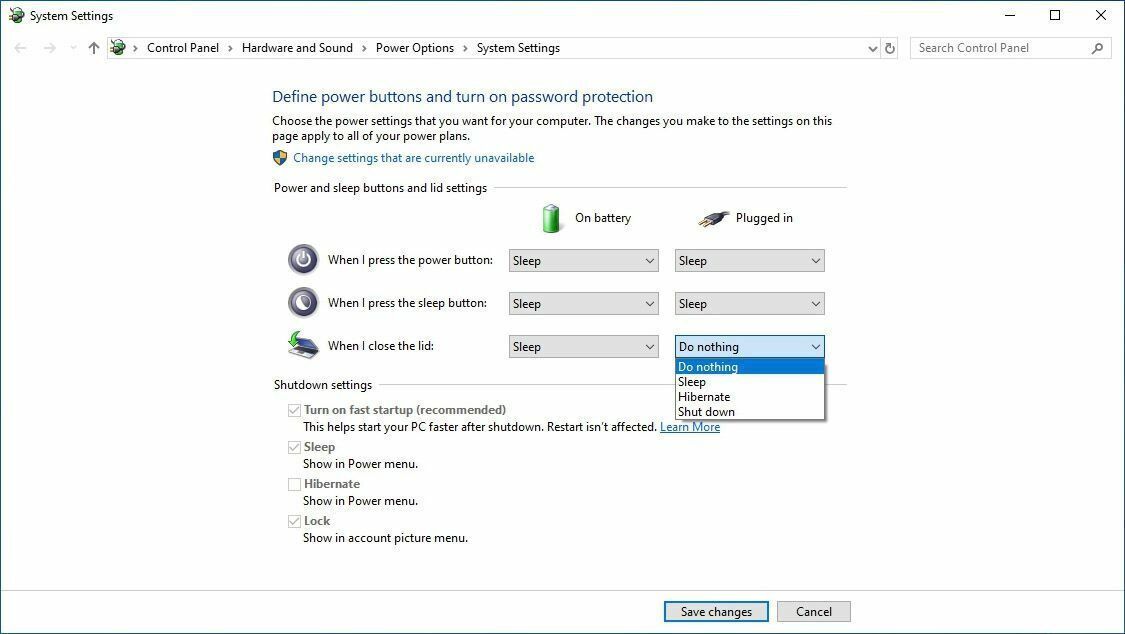
Wake-on-WAN'ın nasıl biraz zorlaştığını görebilirsiniz. Daha kolay bir çözümü tercih ederim: uzaktan bağlanıp evin her yerine sihirli paketler gönderebileceğim ağ içinde her zaman açık olan bir bilgisayar.
Örneğin, Windows 10 çalıştıran bir ev sunucum var ve 7/24 açık. Bu yüzden, evden uzaktayken, her zaman açık olan bilgisayara uzaktan kumanda etmek için Chrome Uzaktan Masaüstü'nü kullanıyorum, o makineden iş istasyonuma sihirli bir paket göndermek için WakeMeOnLan'ı kullanıyorum, sonra uyandığında iş istasyonuma uzaktan kumanda ediyorum. Biraz dolambaçlı, ama işe yarıyor.
Hepsinden iyisi, bu geçici çözümü, halihazırda sahip olduğunuz herhangi bir donanımla kullanabilirsiniz. Toz toplayan eski bir dizüstü bilgisayarınız mı var? Köşeye yapıştırın, kapak kapalıyken çalışacak şekilde ayarlayın ve tercih ettiğiniz uzak masaüstü programıyla erişin.
Her zaman çalışan bir NAS cihazınız, hatta bir Raspberry Pi'niz mi var? SSH'ye girin ve o sihirli paketi göndermek için komut satırını kullanın. Sihirli paketin kendisi ağın içinden geldiği sürece, Wake-on-LAN çok fazla stres olmadan çalışmalıdır.
